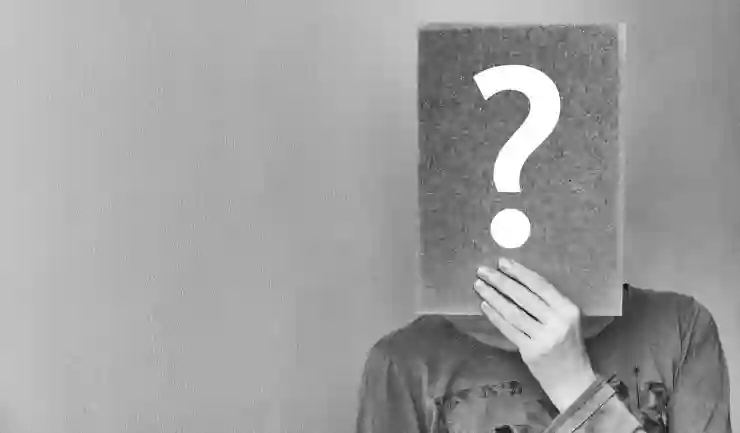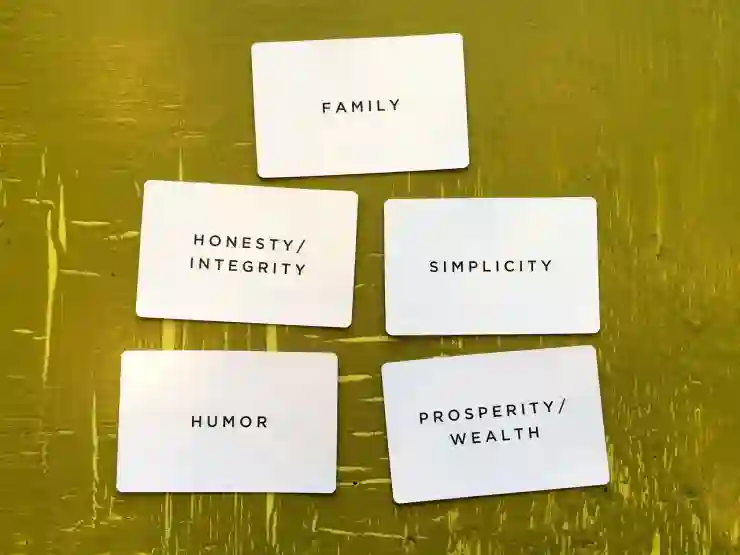아이튠즈를 사용하다 보면 파일 연결 오류나 인증 문제로 인해 곤란한 상황을 겪는 경우가 종종 있습니다. 이러한 문제들은 음악 감상이나 데이터 전송에 큰 불편을 초래할 수 있는데요, 특히 중요한 파일을 관리하는 사용자에게는 더욱 스트레스를 유발할 수 있습니다. 다행히도, 이 문제들을 해결하기 위한 몇 가지 방법이 존재합니다. 정확한 원인을 파악하고 단계별로 접근한다면 쉽게 해결할 수 있습니다. 아래 글에서 자세하게 알아봅시다.
아이튠즈 파일 문제의 원인 분석
파일 경로 확인하기
아이튠즈에서 발생하는 파일 연결 오류 중 하나는 파일 경로가 변경되었거나 삭제된 경우입니다. 아이튠즈는 음악 파일을 특정 경로에 저장하고 관리하기 때문에, 만약 그 경로가 변경되면 아이튠즈는 해당 파일을 찾지 못하게 됩니다. 이를 해결하기 위해서는 먼저 음악 라이브러리에서 문제가 발생한 곡이나 앨범을 찾아서, 해당 곡의 정보에서 “위치” 항목을 확인해보세요. 이 위치가 실제 파일이 저장된 경로와 일치하는지 점검해야 합니다. 만약 다르다면, 파일이 이동된 위치를 다시 지정해주어야 합니다.
파일 형식 검토하기
또 다른 이유로는 지원하지 않는 파일 형식으로 인한 오류가 있을 수 있습니다. 아이튠즈에서는 여러 가지 음원 형식을 지원하지만, 모든 형식이 호환되는 것은 아닙니다. 예를 들어, 일부 비정상적인 MP3 태그나 손상된 WAV 파일은 재생할 수 없는 경우가 많습니다. 따라서 문제가 발생한 곡의 파일 형식을 확인하고, 필요하다면 변환 프로그램 등을 활용하여 적절한 형식으로 변환해주는 것이 좋습니다.
소프트웨어 업데이트 확인하기
마지막으로, 아이튠즈 소프트웨어 자체의 문제일 수도 있습니다. 소프트웨어 버전이 오래되었거나 버그가 있을 경우 다양한 오류가 발생할 수 있습니다. 정기적으로 소프트웨어 업데이트를 확인하고 최신 버전을 유지하는 것이 중요합니다. 최신 버전에는 이전 버전에서 발견된 버그 수정이나 성능 개선 사항이 포함되어 있으므로, 업데이트 후 문제가 해결될 가능성이 높아집니다.

아이튠즈 파일 연결 오류와 인증 문제 해결 방법
인증 관련 문제 해결 전략
애플 ID 로그인 상태 점검하기
아이튠즈 인증 문제의 가장 기본적인 원인은 애플 ID 로그인 상태와 관련이 있습니다. 사용자가 애플 ID에 제대로 로그인하지 않았거나, 비밀번호를 잊어버린 경우 인증 오류가 발생할 수 있습니다. 따라서 먼저 애플 ID 계정에 로그인되어 있는지 확인해보세요. 로그인이 되지 않은 상태라면 올바른 계정을 입력하여 로그인해 주어야 합니다.
계정 보안 설정 검토하기
때때로 애플 ID의 보안 설정으로 인해 인증 문제가 발생할 수도 있습니다. 이중 인증 기능이 활성화되어 있는 경우, 추가적인 보안 코드 입력 과정이 필요합니다. 따라서 필요한 경우 본인의 신뢰할 수 있는 기기를 통해 코드를 받아 입력해주어야 합니다. 이러한 과정을 통해 보안 설정으로 인한 인증 문제를 해결할 수 있습니다.
서비스 이용 약관 재확인하기
아이튠즈 이용 시 서비스 이용 약관에 동의해야 하며, 이에 대한 동의를 하지 않은 경우에도 인증 문제가 생길 수 있습니다. 이런 상황에서는 서비스 이용 약관을 다시 읽고 동의를 해주어야 합니다. 때때로 업데이트된 약관에 대해 다시 한번 체크하면서 새로운 조건들이 추가되었는지 살펴보는 것도 좋은 방법입니다.
파일 복구 및 관리 방법 모색
백업 데이터 활용하기
파일 연결 오류나 인증 문제 등으로 인해 중요한 음악 파일이나 데이터를 잃었다면 백업 데이터 활용이 매우 유용합니다. 정기적으로 클라우드 서비스나 외장 하드 드라이브에 데이터를 백업해두면, 문제가 발생했을 때 쉽게 복구할 수 있기 때문입니다. 이 방법은 특히 중요한 데이터 관리에서 큰 도움이 될 것입니다.
손상된 라이브러리 복구하기
아이튠즈 라이브러리가 손상되었거나 잘못 구성된 경우에도 연결 오류가 나타날 수 있습니다. 이럴 때는 아이튠즈의 라이브러리 파일을 새로 생성하거나 기존 라이브러리를 복구하는 과정이 필요합니다. ‘iTunes Library.itl’ 파일을 새로운 이름으로 바꾸고 아이튠즈를 재시작하면 자동으로 새로운 라이브러리를 생성하게 됩니다.
음악 파일 포맷 변환 활용하기
특정 음악 파일이 제대로 재생되지 않을 때는 포맷 변환도 고려해야 할 방법입니다. 아이튠즈 내에서 직접 지원하는 다양한 포맷으로 변환하여 재시도하면 연결 오류를 피할 수 있는 경우가 많습니다. 이를 통해 손쉽게 호환성 문제를 해결하고 원하는 음악 감상을 지속할 수 있도록 도와줍니다.
기타 일반적인 문제 및 해결 방안
네트워크 연결 상태 점검하기
아이튠즈와 관련된 다양한 문제 중 일부는 네트워크 연결과 밀접하게 관련되어 있습니다. 특히 스트리밍 서비스를 이용하거나 클라우드 기반 기능을 사용할 때 안정적인 인터넷 환경이 필수적입니다. Wi-Fi 또는 모바일 데이터 연결 상태를 점검하고 불안정한 상황이라면 라우터 리셋 또는 다른 네트워크 환경에서 시도해보세요.
컴퓨터 시스템 요구 사항 체크하기
아이튠즈를 원활하게 사용하려면 컴퓨터의 시스템 사양도 중요합니다. 특히 너무 오래된 운영체제를 사용하거나 메모리가 부족한 경우 소프트웨어 작동에 장애가 생길 수 있으므로 시스템 요구 사항을 미리 확인해야 합니다. 필요한 경우 시스템 업그레이드를 고려하여 최적의 성능을 유지하도록 노력하세요.
사용자 포럼 및 고객 지원 활용하기
마지막으로 개인적으로 해결되지 않는 문제라면 사용자 포럼이나 고객 지원 서비스를 활용하는 것이 좋습니다. 많은 사용자들이 유사한 경험을 공유하며 효과적인 솔루션을 제공하곤 합니다. 또한 공식 고객 지원팀은 전문적인 도움과 함께 구체적인 해결책을 제시해 줄 수 있어 더욱 빠르게 문제를 해결하는 데 도움이 됩니다.
마무리 지으며
아이튠즈에서 발생하는 다양한 문제들은 대부분 원인 분석과 적절한 해결 방법을 통해 쉽게 해결할 수 있습니다. 파일 경로, 형식, 소프트웨어 업데이트 등 기본적인 점검을 통해 오류를 예방하고, 인증 문제와 같은 복잡한 상황에서도 차근차근 접근하면 문제를 해결할 수 있습니다. 정기적인 백업과 시스템 점검을 통해 데이터 손실을 방지하는 것도 중요합니다.
추가로 알아두면 쓸모 있는 정보들
1. 아이튠즈의 음악 라이브러리를 정리하여 불필요한 파일을 삭제하면 성능이 향상됩니다.
2. 클라우드 서비스를 이용해 음악 파일을 저장하면 언제 어디서나 접근할 수 있어 편리합니다.
3. 아이튠즈 내에서 제공하는 자동화 기능을 활용하면 반복적인 작업을 줄일 수 있습니다.
4. 특정 음악의 메타데이터를 수정하여 검색 및 분류를 용이하게 할 수 있습니다.
5. 자주 사용하는 기능은 단축키를 활용해 빠르게 접근할 수 있도록 설정하세요.
주요 요약
아이튠즈에서 발생하는 파일 문제와 인증 관련 오류는 주로 파일 경로 확인, 지원되는 파일 형식 검토, 소프트웨어 업데이트 등을 통해 해결할 수 있습니다. 또한, 백업 데이터 활용, 손상된 라이브러리 복구 및 포맷 변환 등의 방법으로 데이터 관리와 복구를 효과적으로 수행할 수 있습니다. 네트워크 연결 상태 및 시스템 요구 사항도 점검하여 최적의 사용 환경을 유지해야 합니다.